Μεταφορά εύκολα περιεχομένου σε Smartphones της Samsung με Smart Switch
Η μεταφορά περιεχομένου από ένα smartphone της Samsung σε άλλο μπορεί να ακούγεται περίπλοκη, αλλά χάρη στον Smart Switch είναι ένα από τα ευκολότερα πράγματα που θα πρέπει να κάνετε ποτέ. Η εφαρμογή έχει καλή δουλειά να εξηγεί τα πράγματα όταν μεταφέρετε περιεχόμενο από μια συσκευή Android σε άλλη, έτσι ώστε να μην αισθάνεστε χαμένοι σε οποιαδήποτε στιγμή κατά τη διάρκεια της διαδικασίας.
Android για μεταφορά περιεχομένου Android
Για να ξεκινήσετε, θα χρειαστεί να κάνετε λήψη του Smart Switch από το Google Play και στις δύο συσκευές. Θα χρειαστεί να επιλέξετε την παλιά συσκευή σας, είτε πρόκειται για συσκευή iOS είτε για Android, και πατήστε Έναρξη. Εάν μεταφέρετε περιεχόμενο από ένα Android σε άλλο, θα πρέπει να επιλέξετε ποια είναι η συσκευή αποστολής και ποια είναι η συσκευή λήψης. Στη συσκευή αποστολής, πατήστε "Σύνδεση" και η συσκευή λήψης πρέπει να λάβει ένα μήνυμα που δηλώνει ότι η συσκευή x θέλει να της αποστείλει περιεχόμενο. απλώς πατήστε "Λήψη". Εάν η συσκευή χρειάζεται πολύ χρόνο για σύνδεση, η εφαρμογή θα σας δώσει έναν κωδικό PIN που μπορείτε να προσθέσετε με μη αυτόματο τρόπο. Ας ελπίσουμε ότι αυτό δεν θα είναι απαραίτητο.

Για το καλύτερο αποτέλεσμα, οι δύο συσκευές (αυτό λειτουργεί για smartphones και tablet) πρέπει να είναι περίπου τέσσερις εκατοστά μεταξύ τους. Ο χρόνος μεταφοράς θα εξαρτηθεί από το πόσα περιεχόμενο θέλετε να μεταφέρετε. Αν είναι πολλά, ίσως να θέλετε να πάρετε κάτι για φαγητό ή να κάνετε την εργασία σας πρώτα.
Η εφαρμογή που βρίσκεται στη συσκευή αποστολής θα σας δείξει πόση περιεχόμενο θα μεταφερθεί στη νέα συσκευή. Με αυτόν τον τρόπο έχετε μια ιδέα για το πόσο καιρό θα πάρει. Μόλις συνδεθούν οι συσκευές, επιλέγετε το περιεχόμενο που θέλετε να μεταφέρετε πατώντας στα μολύβια που θα δείτε στα δεξιά. μπορείτε να επιλέξετε μεταξύ επαφών, ημερολογίου, εφαρμογών, μηνυμάτων κειμένου, εικόνων, ημερολογίου κλήσεων, σημειώσεων, ρυθμίσεων WiFi συναγερμού και ταπετσαρίας.
Μια επιλογή που θα βρείτε χρήσιμη στο Smart Switch είναι ότι σας δίνει τη δυνατότητα να επιλέξετε ποια μηνύματα κειμένου θέλετε να μεταφέρετε. Μπορείτε να επιλέξετε να μεταφέρετε μηνύματα κειμένου από τις τελευταίες ημέρες ταραχών ή τα τελευταία δύο χρόνια. Μπορείτε ακόμη να το προσαρμόσετε και να προσθέσετε την ακριβή ημερομηνία που θέλετε.
Μεταφορά περιεχομένου του iTunes σε Galaxy
Ο έξυπνος διακόπτης σάς επιτρέπει ακόμη και να μεταφέρετε το περιεχόμενο iOS στη νέα σας συσκευή Galaxy. Αφού επιλέξετε "Εισαγωγή από το iCloud", θα πρέπει να πληκτρολογήσετε το Apple ID και τον κωδικό πρόσβασής σας. Μόλις γίνει αυτό, μπορεί να ξεκινήσει η μεταφορά. Θυμηθείτε ότι η μουσική και το βίντεο δεν αποθηκεύονται στο iCloud, επομένως θα πρέπει να συνδεθείτε με το Mac ή τον υπολογιστή σας. Μην ανησυχείτε αν δεν διαθέτετε λογαριασμό iCloud, καθώς η εφαρμογή προσφέρει μια εναλλακτική λύση. Οι χρήστες του iTune μπορούν να μεταφορτώσουν όλο το περιεχόμενό τους στον υπολογιστή ή το Mac και να το μεταφέρουν στη νέα συσκευή τους.

- Βεβαιωθείτε ότι έχετε δημιουργήσει αντίγραφο ασφαλείας για το περιεχόμενό σας και μεταβείτε στον ιστότοπο της Samsung για να πραγματοποιήσετε λήψη του Smart Switch στον υπολογιστή σας ή στο Mac.
- Εκκινήστε την εφαρμογή και συνδέστε μόνο το τηλέφωνό σας όταν σας το πει η εφαρμογή.
- Κάντε κλικ στο κουμπί Αποκατάσταση όταν δείτε το αναδυόμενο παράθυρο και αλλάξτε δεδομένα για επαναφορά.
- Στο πρώτο αναπτυσσόμενο μενού στην αριστερή πλευρά, επιλέξτε "Δεδομένα συσκευής εκτός της Samsung".
- Επιλέξτε το περιεχόμενο που θέλετε να μεταφέρετε -> Κάντε κλικ στο OK -> Επαναφορά τώρα. Τα δεδομένα σας βρίσκονται σε εξέλιξη!
συμπέρασμα
Αυτός είναι ένας πολύ εύκολος τρόπος για να μεταφέρετε το περιεχόμενό σας από τη μία συσκευή στην άλλη. Με το Smart Switch, μπορείτε να αποκτήσετε το νέο σας περιεχόμενο στη νέα σας συσκευή, ανεξάρτητα από το αν το παλιό είναι iOS ή άλλη συσκευή Android. Μην ξεχάσετε να δώσετε στο άρθρο ένα μερίδιο και επιτρέψτε μου να ξέρω τι σκέφτεστε για την εφαρμογή στα σχόλια.

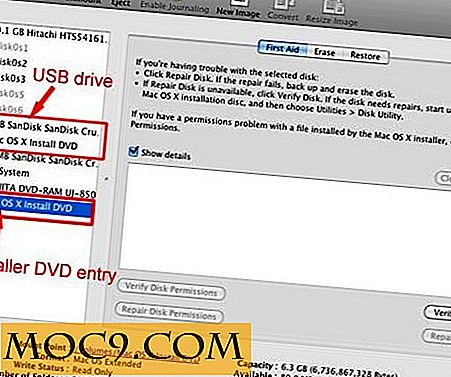
![Παρακολουθήστε τα πάντα με αυτές τις δύο πλήρεις Προτεινόμενες Σημειώσεις Λαμβάνοντας Εφαρμογές [Android]](http://moc9.com/img/note-evernote1.jpg)
![Πώς να μεταβείτε στο Xorg από το Wayland στο Ubuntu 17.10 [Γρήγορη συμβουλή]](http://moc9.com/img/ubuntu-login-screen-cog-icon.jpg)



